u盤win10安裝教程來咯~下文將演示用u盤安裝win10系統步驟,U盤安裝是比較常用的安裝系統的方法,下面就來了解一下Windows10系統該如何使用U盤安裝吧。
1、下載所需要的win10系統ISO鏡像文件。
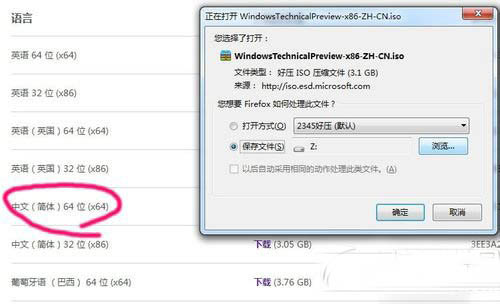
2、Windows7及以上系統要選擇“以管理員身份運行”UltraISO軟碟通軟件。
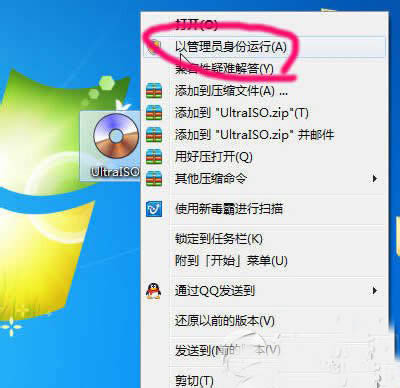
3、軟件運行後,點擊“打開”。
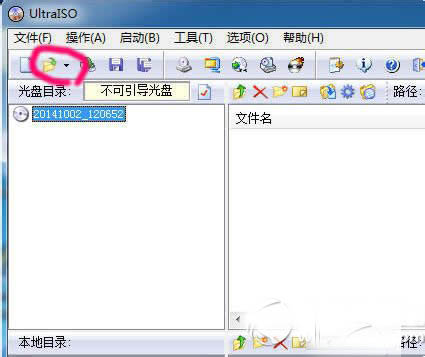
4、選擇下載回來的win10系統ISO文件。

5、點擊菜單,“啟動”->“寫入硬盤映像..”。
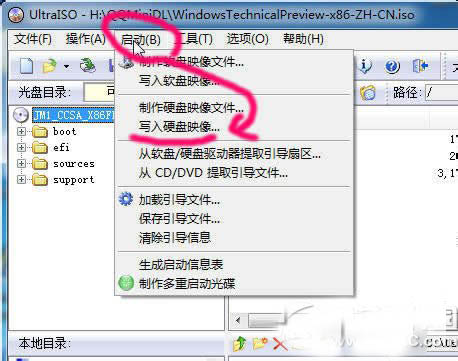
6、u盤win10安裝教程6、彈出對話框,點擊“寫入”,如果之前不是以管理員身份啟動軟碟通,寫入按鈕會變成灰色無法使用。
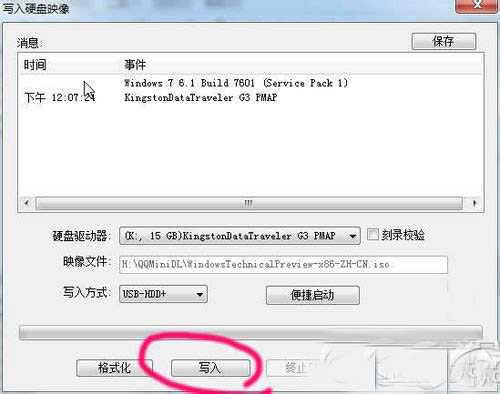
7、提示要格式化U盤,選擇“是”。
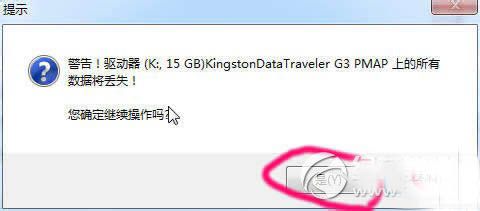
8、開始准備數據,等待寫入數據。
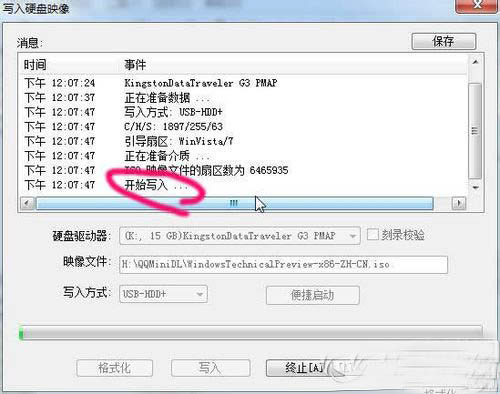
9、差不多要20分鐘(這不正常),寫入完畢,然後把電腦設為U盤啟動就可以安裝win10了。
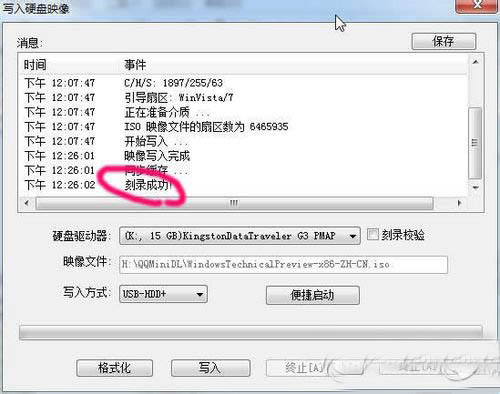
以上就是u盤win10安裝的全部內容,謝謝閱讀,希望能幫到大家,請繼續關注本,我們會努力分享更多優秀的文章。